Una colonna calcolata offre la possibilità di aggiungere nuovi dati a una tabella nel modello di dati di Power Pivot. Invece di incollare o importare valori nella colonna, creare una formula DAX (Data Analysis Expressions) che definisce i valori della colonna.
Se, ad esempio, è necessario aggiungere valori di profitto vendite a ogni riga di una tabella factSales . Aggiungendo una nuova colonna calcolata e usando la formula =[SalesAmount]-[TotalCost]–[ReturnAmount], i nuovi valori vengono calcolati sottraendo i valori di ogni riga delle colonne TotalCost e ReturnAmount dai valori di ogni riga della colonna SalesAmount. La colonna Profit può quindi essere usata in una tabella pivot, in un grafico pivot o in un report Power View, come si farebbe con qualsiasi altra colonna.
Questa figura mostra una colonna calcolata in un Power Pivot.
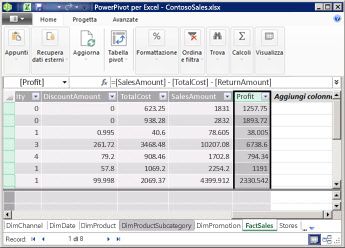
Nota: Anche se le colonne e le misure calcolate sono simili perché ognuna si basa su una formula, sono diverse. Le misure vengono usate più spesso nell'area Valori di una tabella pivot o di un grafico pivot. Usare le colonne calcolate quando si vogliono inserire i risultati calcolati in un'area diversa di una tabella pivot, ad esempio una colonna o una riga in una tabella pivot oppure su un asse in un grafico pivot. Per altre informazioni sulle misure, vedere Misure in Power Pivot.
Informazioni sulle colonne calcolate
Le formule nelle colonne calcolate sono molto simili a quanto avviene con le formule create in Excel. Tuttavia, non è possibile creare formule diverse per righe diverse in una tabella. La formula DAX viene invece applicata automaticamente all'intera colonna.
Quando una colonna contiene una formula, il valore viene calcolato per ogni riga. I risultati vengono calcolati per la colonna non appena si immette la formula. I valori di colonna vengono quindi ricalcolati in base alle esigenze, ad esempio quando i dati sottostanti vengono aggiornati.
È possibile creare colonne calcolate in base alle misure e ad altre colonne calcolate. Ad esempio, è possibile creare una colonna calcolata per estrarre un numero da una stringa di testo e quindi usare tale numero in un'altra colonna calcolata.
Esempio
È possibile supportare una colonna calcolata con i dati aggiunti in una tabella esistente. Ad esempio, è possibile scegliere di concatenare valori, eseguire addizioni, estrarre sottostringhe o confrontare i valori in altri campi. Per aggiungere una colonna calcolata, dovrebbe essere già presente almeno una tabella in Power Pivot.
Ecco la formula:
=FINE.MESE([DataInizio],0])
Usando i dati di esempio Contoso, questa formula estrae il mese dalla colonna DataInizio nella tabella Promozione. Calcola quindi il valore di fine mese per ogni riga della tabella Promozione. Il secondo parametro specifica il numero di mesi prima o dopo il mese in StartDate; in questo caso, 0 indica lo stesso mese. Ad esempio, se il valore nella colonna DataInizio è 01/06/2001, il valore nella colonna calcolata sarà 30/6/2001.
Denominazione delle colonne calcolate
Per impostazione predefinita, le nuove colonne calcolate vengono aggiunte a destra di altre colonne e alla colonna viene automaticamente assegnato il nome predefinito ColonnaColonne Calcolata1, Colonna Calcolata2 e così via. Dopo aver creato le colonne, è possibile ridisporre e rinominare le colonne in base alle esigenze.
Esistono alcune restrizioni sulle modifiche alle colonne calcolate:
-
Ogni nome di colonna deve essere univoco all'interno di una tabella.
-
Evitare nomi già usati per le misure all'interno della stessa cartella di lavoro. Anche se una misura e una colonna calcolata possono avere lo stesso nome, se i nomi non sono univoci è possibile ottenere facilmente errori di calcolo. Per evitare di richiamare accidentalmente una misura, usare sempre un riferimento di colonna completo quando si fa riferimento a una colonna.
-
Quando si rinomina una colonna calcolata, è necessario aggiornare anche le formule che si basano sulla colonna esistente. A meno che non sia attiva la modalità di aggiornamento manuale, l'aggiornamento dei risultati delle formule viene eseguito automaticamente. Tuttavia, questa operazione potrebbe richiedere del tempo.
-
Alcuni caratteri non possono essere usati all'interno dei nomi delle colonne o nei nomi di altri oggetti in Power Pivot. Per altre informazioni, vedere "Requisiti di denominazione" "in Specifiche della sintassi DAX per Power Pivot.
|
Per rinominare o modificare una colonna calcolata esistente:
|
Modifica del tipo di dati
È possibile modificare il tipo di dati per una colonna calcolata nello stesso modo in cui si modifica il tipo di dati per altre colonne. Non è possibile apportare le seguenti modifiche al tipo di dati: da testo a decimale, da testo a intero, da testo a valuta e da testo a data. È possibile passare dal testo al valore booleano.
Prestazioni delle colonne calcolate
La formula per una colonna calcolata può richiedere più risorse rispetto alla formula usata per una misura. Uno dei motivi è che il risultato di una colonna calcolata viene sempre calcolato per ogni riga di una tabella, mentre una misura viene calcolata solo per le celle usate nella tabella pivot o nel grafico pivot.
Ad esempio, una tabella con un milione di righe avrà sempre una colonna calcolata con un milione di risultati e un effetto corrispondente sulle prestazioni. Tuttavia, una tabella pivot filtra in genere i dati applicando intestazioni di riga e di colonna. Questo significa che la misura viene calcolata solo per il sottoinsieme di dati in ogni cella della tabella pivot.
Una formula ha dipendenze dai riferimenti agli oggetti nella formula, ad esempio altre colonne o espressioni che valutano i valori. Ad esempio, una colonna calcolata basata su un'altra colonna o un calcolo che contiene un'espressione con un riferimento di colonna non può essere valutata finché non viene valutata l'altra colonna. Per impostazione predefinita, l'aggiornamento automatico è abilitato. Tenere presente che le dipendenze delle formule possono influire sulle prestazioni.
Per evitare problemi di prestazioni quando si creano colonne calcolate, seguire queste linee guida:
-
Invece di creare una singola formula contenente molte dipendenze complesse, creare le formule nei passaggi, salvando i risultati in colonne, in modo da poter convalidare i risultati e valutare le modifiche alle prestazioni.
-
Le modifiche ai dati inducono spesso aggiornamenti alle colonne calcolate. È possibile evitare questo errore impostando la modalità di ricalcolo su manuale. Tenere presente, tuttavia, che se nella colonna calcolata sono presenti valori non corretti, la colonna verrà disabilitata finché non si aggiornano e ricalcolano i dati.
-
Se si modificano o si eliminano relazioni tra tabelle, le formule che usano colonne in tali tabelle diventeranno non valide.
-
Se si crea una formula che contiene una dipendenza circolare o a riferimento automatico, si verificherà un errore.
Attività
Per altre informazioni sull'uso delle colonne calcolate, vedere Create una colonna calcolata.










